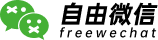超火动态排序疫情变化图,这次我们用 Plotly来绘制
超火动态排序疫情变化图,
这次我们用 Plotly来绘制
数据来源
准备工作
Mac 系统
Anaconda(Python 3.7)
Jupyter Notebook
import akshare as akimport pandas as pdimport plotlyimport plotly.graph_objs as gofrom plotly.offline import iplot, init_notebook_mode,plotimport plotly.express as pxfrom datetime import datetime# 在PyCharm、VS Code等IDE中运行时,# 需要注释下面这行代码init_notebook_mode()
print(f'pandas version: {pd.__version__}')print(f'akshare version: {ak.__version__}')print(f'plotly version: {plotly.__version__}')# pandas version: 1.0.1# akshare version: 0.4.27# plotly version: 4.5.0
# 从 akshare 获取数据# df_all_history = ak.epidemic_history()# 从csv文件获取数据,这个数据文件的数据截止到3月10日df_all_history = pd.read_csv('epidemic_all_20200316.csv',index_col=0)df_all_history
['date']),一列是字符串格式的日期 ( ['dates'])。这样设置的原因,是因为我们后续分别需要用到这两种格式的日期。# 将数据复制一份df_all = df_all_history# 将字符串格式的日期转换为 日期格式df_all['date'] = pd.to_datetime(df_all['date'])# 将时间格式转为字符串格式的日期,以 YYYY-mm-dd 的形式保存df_all['dates'] = df_all['date'].apply(lambda x:x.strftime('%Y-%m-%d'))# 添加现存确诊列df_all['current'] = df_all['confirmed'] - df_all['cured'] - df_all['dead']print(df_all.info())# df_all
全球概况
# 国内总计数量df_china_total = df_all.query("country=='中国' and province==''")df_china_total = df_china_total.sort_values('date',ascending=False)# df_china_total# ---------# 国外,按国家统计df_oversea = df_all.query("country!='中国'")df_oversea.fillna(value="", inplace=True)# df_oversea# ---------# 全球统计df_global = df_china_total.append(df_oversea)# df_global
# 全球最近的概况# 按日期进行排序df_global_date = df_global.sort_values('date',ascending=False)# 获取最新的日期latest_day = df_global_date['dates'].values[0]# query 函数中,变量需要加 @ ,df_global_latest = df_global_date.query('dates==@latest_day')# 按累计确诊数量排序df_global_latest = df_global_latest.sort_values('confirmed',ascending=False)df_global_latest
海外疫情情况
# 现有数据演示从 2020年2月10日开始df_oversea_recent = df_oversea.set_index('date')df_oversea_recent = df_oversea_recent['2020-02-10':]# df_oversea_recent
epidemic_buchong.xlsx 这个文件里。# 由于部分国家,数据不是从2020年2月10日开始的,所以要补充数据,数值为 0# 数据在 excel 表格中进行补充,这里进行读取df_oversea_buchong = pd.read_excel('epidemic_buchong.xlsx')df_oversea_buchong['dates'] = df_oversea_buchong['date'].apply(lambda x:x.strftime('%Y-%m-%d'))df_oversea_buchong.set_index('date', inplace=True)df_oversea_buchong.fillna(value="", inplace=True)print(df_oversea_buchong.info())# df_oversea_buchong
# 合并补充数据df_oversea_recent_new = df_oversea_recent.append(df_oversea_buchong)df_oversea_recent_new.sort_index(inplace=True)# df_oversea_recent_new
动态排名的柱状图
# 准备国家列表和 国家的颜色列表countries = list(df_oversea_recent_new['country'].unique())countries_count = len(countries) # 国家数量# 为每一个国家定义颜色color_1 = [px.colors.qualitative.Alphabet[i] for i in range(26)]color_2 = [px.colors.qualitative.Light24[i] for i in range(24)]color_3 = [px.colors.qualitative.Dark24[i] for i in range(24)]color_list = (color_1 + color_2 + color_3)*3 # 颜色数量,比国家数量大color_list = color_list[:countries_count] # 颜色数量跟国家数量一致print(f'国家数量:{countries_count}')print(f'国家颜色数量:{len(color_list)}')
# 海外单个国家死亡人数的最高值max_dead = df_oversea_recent_new['dead'].max()# 海外单个国家累计确诊人数的最高值max_confirmed = df_oversea_recent_new['confirmed'].max()print(f'海外单个国家累计确诊人数的最高值为{max_confirmed}')print(f'海外单个国家死亡人数的最高值为{max_dead}')
df = df_oversea_recent_new# df 添加颜色列,每个国家给定一种颜色for country,color in zip(countries, color_list):df.loc[df['country']==country, 'color'] = color# 保存数据到 csv文件# df.to_csv(f'epidemic_all_{today}_update.csv')# df
动态排名可视化
nlargest 功能来实现的。key:value 的形式保存每天的 疫情数据,其中疫情数据是以 DataFrame 的形式保存于 value 中。dates_list = list(df['dates'].unique())dict_keys = [str(i) for i in range(len(dates_list))]n_frame={}for date, d in zip(dates_list, dict_keys):dataframe=df[df['dates']==date]# 排名前20的国家dataframe=dataframe.nlargest(n=20,columns=['confirmed'])dataframe=dataframe.sort_values(by=['dates','confirmed'])n_frame[d]=dataframe# print (n_frame)#-------------------------------------------fig = go.Figure(data=[go.Bar(x=n_frame['0']['confirmed'], y=n_frame['0']['country'],orientation='h',text=n_frame['0']['confirmed'], texttemplate='%{text:.3s}',textfont={'size':12}, textposition='inside', insidetextanchor='middle',width=0.9, marker={'color':n_frame['0']['color']})],layout=go.Layout(xaxis=dict(range=[0, max_confirmed*1.1], autorange=False, title=dict(text='confirmed',font=dict(size=12))),yaxis=dict(range=[-0.5, 20.5], autorange=False,tickfont=dict(size=14)),title=dict(text='Confirmed numbers per Country: 2020-02-10',font=dict(size=28),x=0.5,xanchor='center'),# 添加按钮updatemenus=[dict(type="buttons",buttons=[dict(label="Play",method="animate",# https://github.com/plotly/plotly.js/blob/master/src/plots/animation_attributes.jsargs=[None,{"frame": {"duration": 1000, "redraw": True},"transition": {"duration":250,"easing": "linear"}}])])]),frames=[go.Frame(data=[go.Bar(x=value['confirmed'], y=value['country'],orientation='h',text=value['confirmed'],marker={'color':value['color']})],layout=go.Layout(xaxis=dict(range=[0, max_confirmed*1.1], autorange=False),yaxis=dict(range=[-0.5, 20.5], autorange=False,tickfont=dict(size=10)),title=dict(text='Confirmed numbers per Country: '+str(value['dates'].values[0]),font=dict(size=28))))for key, value in n_frame.items()])#-------------------------------------------fig.show()
go.Frame 中的数据进行更新来实现的。上面的 duration 可以来控制按钮点击后变化的速度。在文末,Lemonbit 给大家提供了本文完整的PDF版内容(含代码)以及数据文件。
x轴 固定不动时,动态化演示的效果不是太理想,我们希望 x轴 上的数据也能动态变化,这样效果会更理想。要使 x轴 上的数据也能动态变化,实现文章开始图中的效果,核心是定义 x轴 的范围时,实现动态变化, x轴 的核心代码如下:
可试读77%